FCPX的使用者一定都遇過,剪接的過程Library會越剪越大的狀況。
導致硬碟空間不足或是直接影響電腦的效能,解決的方式不外乎:
- 花錢消災,買一顆新硬碟。但是這治標不治本,下個專案一樣遇到同樣的情形。
- 萬事問臉書,看看網友提供的解決方式。照著步驟操作去刪除一些你也不知道的東西,然後Library就很神奇的變小了。拜託,你都不怕照成不可挽回的事情嗎?
為什麼Library會變胖?
變胖的原因是什麼?如何瘦身Library!
認識它、瞭解它、進而解決它!
FCPX 為了讓使用者在剪輯的過程中,可以有最佳的體驗。所以在你匯入素材的時候都會很貼心地問你是否要將Create optimized media(檔案優化)、Create proxy media(替代檔案)以及Copy to library(複製素材至資源庫)。
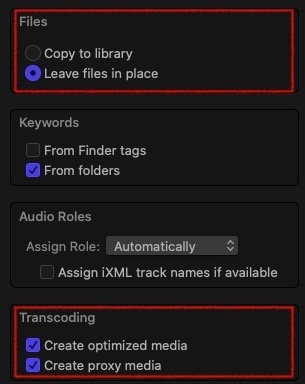
就是以上三個選擇讓你的Library變得超級肥大的,但是為了在剪輯的時候得到最好的效能。我們通常都會勾選這些選項。
還有另外一種叫做Render Files,是為Final Cut Pro無法實時播放的項目片段創建臨時視頻和音頻渲染文件的過程。添加效果,轉場,生成器,標題和其他項目時,它們需要渲染,然後才能高質量播放。
何時該將Library瘦身?
- 剪輯過程的中段,將沒有使用的素材其優化檔案&替代檔案先行刪除。
- 剪輯專案完成後,封存專案(節省儲存空間)。
- 硬碟空間不足,導致電腦效能大幅降低時。
那如何判定素材本身有製作優化檔案&替代檔案。
- 在Browser選取要查看的檔案。
- 打開Inspector / Show the Info Inspector 中查看。
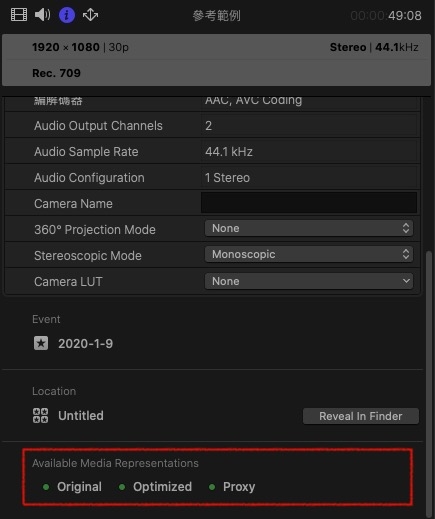
上圖中你可以看到Original / Optimized / Proxy都呈現綠燈的狀況,代表了這個素材已經有優化檔案&替代檔案以及複製原始內容到Library中。
Library瘦身有分為以下幾種:
- 刪除整個Library中所有素材的 Optimized & Proxy
- 刪除單一素材的 Optimized & Proxy
- 刪除全部素材或未使用素材的 Render Files
以下針對第一種進行示範:
1. 刪除整個Library中所有素材的 Optimized & Proxy
- 選取Libraries Sidebar中的Library
- 點選File / Delete Generated Library Files
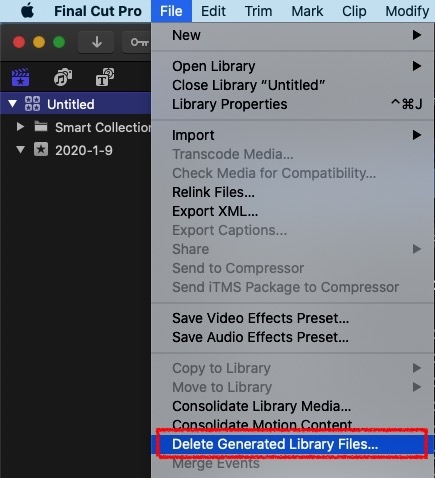
- 在提示畫面中,將所有的選項打勾。
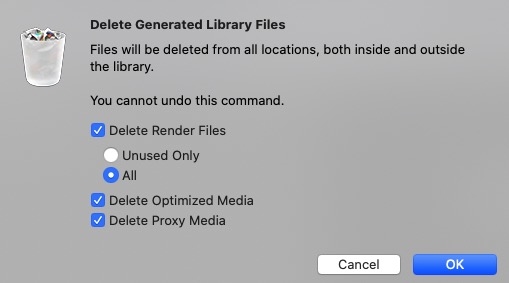
最後按下OK,就可以將Optimized & Proxy以及Render Files這些造成Library肥大的檔案刪除了。
YOTTA 你最專業的學習夥伴,提供優質內容與有趣觀點,擴大豐富你的視野。
- 訂閱李佳欣的專欄,不錯過新文章通知。
- 延伸學習:Motion 5|視覺&動態特效實戰攻略
更多的內容請點擊以下連結:
James Lee 李佳欣
封面圖片來源:pixabay




